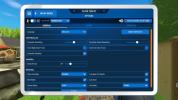We hoeven het je niet te vertellen wat een Apple TV is of sla het hier met lof - je weet dat het een van de beste set-top is streaming-apparaten beschikbaar en is een toegangspoort tot alles van films en tv-shows om sport, videogames en andere apps live te spelen.
Inhoud
- Hoe een Apple TV te resetten
- Los verbindingsproblemen met Apple TV op
- Los Apple TV Wi-Fi-problemen op
- Los Apple TV-videoproblemen op
- Los audioproblemen met Apple TV op
- Los problemen op afstand met de Apple TV op
- Los Apple TV AirPlay-problemen op
Maar of je nu een oudere Apple TV HD hebt of het nieuwste model uit 2022 van de AppleTV 4K, net als elk hightech stuk elektronica, zullen er dingen misgaan. Misschien maakt uw Apple TV geen verbinding, of is het geluid en de video uitgeschakeld, of misschien is de Siri-afstandsbediening uitgevallen Bluetooth-verbinding - wat het ook is, we gaan proberen u te helpen het probleem op te lossen, zodat u er weer bij kunt bingewatchen de laatste seizoen van Zwarte spiegel.
Aanbevolen video's
Eenvoudig
10 minuten
Apple TV-settopbox
internetverbinding
Apple TV-afstandsbediening

Hoe een Apple TV te resetten
Voordat we ingaan op specifieke problemen die Apple TV's kunnen hebben, laten we het hebben over het updaten en resetten van uw Apple TV. Zolang het überhaupt wordt ingeschakeld, zou updaten en resetten uw beste optie moeten zijn om elk probleem aan te pakken. We raden u aan om te beginnen met een basisupdate en als niets anders werkt, over te gaan op een reset.
Stap 1: Bezoek voor een update alleen Instellingen, ga naar Systeemen selecteer Software updates. In dit gedeelte vindt u een optie om Update software. U kunt er ook voor kiezen Automatisch bijwerken als u wilt dat Apple TV dit proces zelf regelt. Start nu uw model opnieuw op en probeer het opnieuw.
Stap 2: Voor een eenvoudige herstart kunt u op de Menu + Thuis knoppen op je Siri-afstandsbediening en houd ze vast. Hierdoor gaat het indicatielampje knipperen en wordt uw Apple TV opnieuw opgestart.

Verwant
- Hoeveel kost Apple Music en hoe kun je het gratis krijgen?
- Het zal je verbazen hoe goedkoop deze 55-inch QLED 4K-tv tegenwoordig is
- Zo spiegel je je smartphone of tablet op je tv
Stap 3: Als dit uw probleem niet oplost, kunt u proberen uw Apple TV opnieuw in te stellen, maar hierdoor worden de fabrieksinstellingen teruggezet en worden alle gegevens gewist die u hebt toegevoegd. inclusief uw accountgegevens en eventuele configuratiewijzigingen die u hebt aangebracht, dus u moet dit alleen doen als er een serieus probleem is dat niet reageert op andere methoden. Als u klaar bent, gaat u naar Systeem > Resetten > Resetten en updaten.

Los verbindingsproblemen met Apple TV op
Gaat uw Apple TV helemaal niet aan? Krijg je niets anders dan een leeg scherm? Hier zijn een paar dingen om te proberen.
Stap 1: Koppel uw HDMI-kabel los van zowel de tv als de Apple TV en sluit deze weer aan. Als dit niet werkt, probeer dan een nieuwe HDMI kabel als dat mogelijk is.
Stap 2: Controleer de instellingen van uw tv-menu en zorg ervoor dat uw invoer hetzelfde is als uw Apple TV-verbinding (d.w.z. HDMI 1, HDMI 2, enz.).
Stap 3: Koppel zowel je Apple TV als je tv los van de stroom, wacht 15 seconden, sluit ze weer aan en start ze op.
Stap 4: Als u een ontvanger of ander tussenapparaat gebruikt, probeer dan uw Apple TV rechtstreeks op uw tv aan te sluiten. Als dit werkt, ligt het probleem bij uw andere apparaat. Probeer de HDMI-poorten die u gebruikt om te schakelen om te zien of dit helpt.

Los Apple TV Wi-Fi-problemen op
Als uw Apple TV geen verbinding kan maken met uw wifi, zult u er niet veel gebruik van maken. Er zijn verschillende stappen die u kunt nemen om veelvoorkomende wifi-problemen op te lossen.
Stap 1: Controleer eerst of je wifi werkt. Ga naar Instellingen > Netwerk om uw huidige netwerkprofiel te bekijken. Als u geen netwerkinformatie ziet, kan de Apple TV uw wifi helemaal niet vinden. Dat is een teken dat je moet reset je router en probeer opnieuw.
Stap 2: Als je wifi aanwezig is maar nog steeds geen verbinding maakt, probeer dan je Apple TV uit te schakelen, de stekker uit het stopcontact te halen en 15 seconden te wachten. Sluit hem weer aan en start opnieuw om te zien of u verbinding kunt maken met uw netwerk.
Stap 3: Als wifi na een tijdje werken steeds wegvalt, heb je mogelijk last van interferentie. Probeer indien mogelijk uw Apple TV dichter bij uw router te plaatsen en verwijder obstakels zoals planken of kasten die in de weg kunnen staan. Je wilt misschien overweeg een wifi-extender als er een aanzienlijke afstand is.
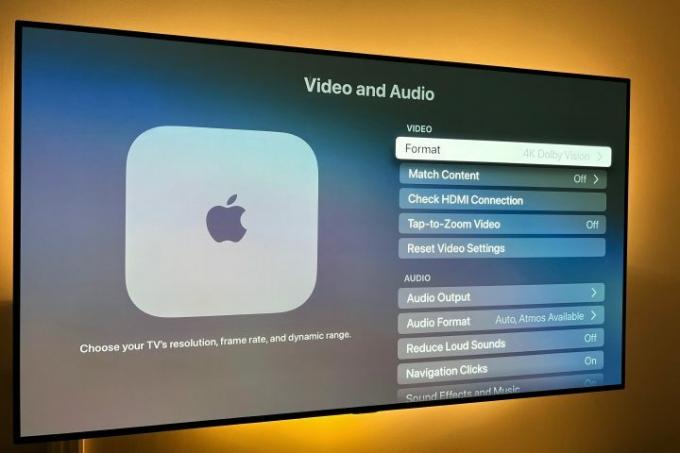
Los Apple TV-videoproblemen op
Het goede nieuws is dat de meeste videoproblemen kunnen worden opgelost door ervoor te zorgen dat de voeding en wifi van je Apple TV goed werken. Maar deze stappen kunnen helpen bij andere videoproblemen waar sommige gebruikers tegenaan kunnen lopen. De Apple TV stelt het videoformaat automatisch in op het beste dat voor uw tv mogelijk is, maar als u dit wilt controleren en aanpassen, gaat u als volgt te werk.
Stap 1: Als de resolutie niet overeenkomt met uw tv, kunt u een bezoek brengen aan Instellingen > Video en audio > Formaat. De beste optie voor uw tv staat meestal bovenaan de lijst en u kunt deze desgewenst handmatig instellen of wijzigen.
Stap 2: Als u haperende of bevriezende video krijgt, sluit u de app en start u deze opnieuw op en hervat u het afspelen om te zien of dit helpt. Soms kan dit duiden op een bandbreedteprobleem, dat alleen kan worden verholpen door enkele van uw andere apparaten offline te halen.
Stap 3: Als het beeld niet op uw tv-scherm past, is dit waarschijnlijk geen probleem met de Apple TV. In plaats daarvan moet je de beeldverhouding van je tv aanpassen, die je meestal kunt vinden in je tv-instellingen.

Los audioproblemen met Apple TV op
Werkt uw Apple TV maar komt er geen geluid uit? Deze stappen zouden dat moeten verduidelijken.
Stap 1: Probeer eerst de hierboven genoemde herstartmethode.
Stap 2: Controleer uw HDMI-kabelaansluitingen. Koppel de HDMI-kabel aan beide uiteinden los en sluit deze weer stevig aan.
Stap 3: Ga naar Appel Instellingen, kiezen Video en geluid, kies dan Audio uitgang. Dit moet worden ingesteld op de kabel die u gebruikt, meestal HDMI of HDMI eARC. Ook pas je hier je audio output aan als je bijvoorbeeld draadloze speakers wilt gebruiken.

Los problemen op afstand met de Apple TV op
De afstandsbediening van de Apple TV, vooral de nieuwste Siri-versie, kan erg slim zijn, maar kan ook tegen enkele problemen aanlopen. Als uw afstandsbediening niet reageert, kunt u het volgende proberen.
Opmerking: we hebben ook een volledige uitleg hoe u de Apple TV-afstandsbediening koppelt dat je kunt uitchecken.
Stap 1: Controleer de levensduur van uw batterij. Ga in Instellingen > Afstandsbedieningen en apparaten en ga naar beneden Op afstand. Hier kunt u naar het pictogram kijken om te zien hoeveel stroom er nog over is of om een exact percentage te krijgen. Als de batterij bijna leeg is (of de afstandsbediening niet eens voldoende reageert om het menu te gebruiken), sluit hem dan aan met de kabel die bij de afstandsbediening is geleverd en laat hem opladen.
Stap 2: Als je problemen hebt met het gebruik van de cursor op het scherm met de Siri Remote, ga dan naar Afstandsbedieningen en apparaten. Hier vindt u een optie genaamd Touch-oppervlak volgen, die u kunt verhogen of verlagen op basis van hoe u het liefst navigeert.

Los Apple TV AirPlay-problemen op
Als u een regelmatige gebruiker bent van Apple's schermspiegeling of connectiviteit via AirPlay en het werkt niet, hier zijn enkele dingen die u kunt proberen.
Stap 1: Zorg er eerst voor dat uw iOS-apparaat en uw Apple TV de nieuwste software gebruiken. Zie hierboven voor informatie over hoe u dit kunt controleren en bijwerken.
Stap 2: Voer een reset uit op uw iOS-apparaat en/of de Apple TV.
Stap 3: Zorg ervoor dat uw Apple-apparaat, zoals een iPhone, iPad of Mac-computer, is verbonden met hetzelfde wifi-netwerk. Als dit het geval is en het nog steeds niet werkt, probeer dan Wi-Fi op uw iOS-apparaat uit en weer in te schakelen Controle Centrum of via uw iOS-apparaat Instellingen > Algemeen > Wifi.
Zie hierboven hoe u uw netwerk ook op uw Apple TV kunt controleren.
Stap 4: Reset de Bluetooth-verbinding van uw iOS-apparaat door deze uit en weer in te schakelen Controle Centrum door vanaf de rechterbovenhoek van uw iPhone-scherm naar beneden te vegen of naar te gaan Instellingen > Algemeen > Bluetooth.
Aanbevelingen van de redactie
- Je zult versteld staan hoe goedkoop deze 65-inch QLED 4K-tv tegenwoordig is
- Een slaaptimer instellen op Apple TV
- Hoe we streaming video-apparaten testen
- Apple AirPods en AirPods Pro resetten
- Veelvoorkomende AirPods-problemen en hoe u deze kunt oplossen